
വിൻഡോസ് 7 ലെ നെറ്റ്വർക്ക് സേവനങ്ങളുടെ പ്രവർത്തനത്തിലെ പരാജയങ്ങൾ - പ്രതിഭാസം അപൂർവമല്ല. അത്തരം തകരാറുകൾ ഉപയോഗിച്ച്, ഇന്റർനെറ്റ് കണക്ഷനെയോ "ലാൻ" എന്നതിനെ ആശ്രയിക്കുന്ന അപ്ലിക്കേഷനുകൾ അല്ലെങ്കിൽ സിസ്റ്റം ഘടകങ്ങൾ ആരംഭിക്കുന്നത് അസാധ്യമാണ്. ഈ ലേഖനത്തിൽ, നെറ്റ്വർക്ക് ആരംഭിക്കാനുള്ള അഭാവം അല്ലെങ്കിൽ കഴിവില്ലായ്മയുമായി ബന്ധപ്പെട്ട പിശക് എങ്ങനെ ഇല്ലാതാക്കാമെന്ന് ഞങ്ങൾ വിശകലനം ചെയ്യും.
പിശക് പരിഹരിക്കുന്നത് "നെറ്റ്വർക്ക് കാണുന്നില്ല അല്ലെങ്കിൽ പ്രവർത്തിക്കുന്നില്ല"
അത്തരമൊരു ഘടകത്തിലെ പ്രശ്നങ്ങൾ, "മൈക്രോസോഫ്റ്റ് നെറ്റ്വർക്കുകൾക്കായുള്ള ക്ലയന്റ്" പോലെയുള്ള പ്രശ്നങ്ങൾ. അടുത്തതായി, ഒരു ശൃംഖലയിൽ, "വർക്ക്സ്റ്റേഷൻ" എന്ന വർക്ക്സ്റ്റേഷനുമായി പ്രവർത്തിക്കുന്നതിൽ ഒരു തകരാറ് പരാജയപ്പെടുന്നു. കാരണങ്ങൾ വ്യത്യസ്തമായിരിക്കും - ഒരു ലളിതമായ "വിസ്" സിസ്റ്റം മുതൽ വൈറൽ ആക്രമണം വരെ. വ്യക്തമായ മറ്റൊരു ഘടകം ഉണ്ട് - ആവശ്യമായ അപ്ഡേറ്റ് പാക്കേജിന്റെ അഭാവം.രീതി 1: കോൺഫിഗറേഷൻ, സേവനം പുനരാരംഭിക്കുക
ഇത് വർക്ക്സ്റ്റേഷൻ സേവനത്തെയും ആദ്യ പതിപ്പിന്റെ SMB നെറ്റ്വർക്ക് പ്രോട്ടോക്കോളിനെക്കുറിച്ചും ആയിരിക്കും. ചില നെറ്റ്വർക്ക് നോഡുകൾ കാലഹരണപ്പെട്ട പ്രോട്ടോക്കോൾ ഉപയോഗിച്ച് പ്രവർത്തിക്കാൻ വിസമ്മതിക്കുന്നു, അതിനാൽ നിങ്ങൾ SMB പതിപ്പ് 2.0 ഉപയോഗിച്ച് പ്രവർത്തിച്ച രീതിയിൽ സേവനം ക്രമീകരിക്കേണ്ടതുണ്ട്.
- അഡ്മിനിസ്ട്രേറ്ററെ പ്രതിനിധീകരിച്ച് ഒരു "കമാൻഡ് ലൈൻ" പ്രവർത്തിപ്പിക്കുക.
കൂടുതൽ വായിക്കുക: വിൻഡോസ് 7 ലെ "കമാൻഡ് ലൈനിലേക്ക്" വിളിക്കുക
- "സംസാരിക്കുക" സേവനം, അത് ടീമിന്റെ രണ്ടാമത്തെ പതിപ്പിന്റെ പ്രോട്ടോക്കോളിലേക്ക് മാറ്റുന്നു
എസ്സി കോൺഫിഗറേഷൻ ലാൻമാൻകുപ്പ്സ്റ്റേഷൻ ആശ്രയിക്കുക = BOWSER / MRXSMB20 / NSI
പ്രവേശിച്ച ശേഷം, എന്റർ കീ അമർത്തുക.

- അടുത്തതായി, ഞങ്ങൾ SMB 1.0 അടുത്ത വരി ഓഫാക്കുന്നു:
Sc കോൺഫിഗറേഷൻ MRXSMB10 ആരംഭിക്കുക = ഡിമാൻഡ്

- ടേണിലേക്ക് രണ്ട് കമാൻഡുകൾ പൂർത്തിയാക്കി വർക്ക്സ്റ്റേഷൻ സേവനം പുനരാരംഭിക്കുക:
നെറ്റ് സ്റ്റോപ്പ് ലാൻമാൻസ്റ്റേഷൻ.
നെറ്റ് ആരംഭ ലാൻമാൻസ്റ്റേഷൻ.
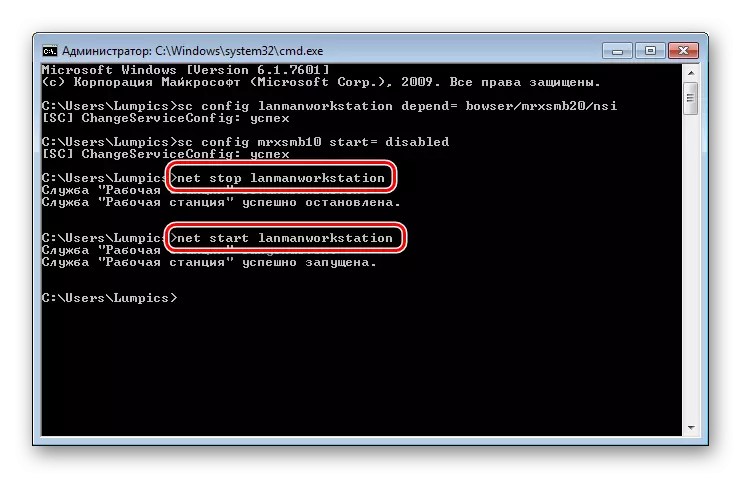
- റീബൂട്ട് ചെയ്യുക.
മുകളിലുള്ള പ്രവർത്തനങ്ങൾ നടപ്പിലാക്കുമ്പോൾ പിശകുകൾ സംഭവിക്കുകയാണെങ്കിൽ, അനുബന്ധ സിസ്റ്റം ഘടകം വീണ്ടും ഇൻസ്റ്റാൾ ചെയ്യാൻ നിങ്ങൾ ശ്രമിക്കണം.
രീതി 2: ഘടകം വീണ്ടും ഇൻസ്റ്റാൾ ചെയ്യുന്നു
"മൈക്രോസോഫ്റ്റ് നെറ്റ്വർക്കുകൾക്കായുള്ള ക്ലയന്റ്" നെറ്റ്വർക്ക് ഉറവിടങ്ങളുമായി സംവദിക്കാൻ നിങ്ങളെ അനുവദിക്കുന്നു, മാത്രമല്ല ഇത് ഏറ്റവും പ്രധാനപ്പെട്ട സേവനങ്ങളിലൊന്നാണ്. അത് പരാജയപ്പെടുമ്പോൾ, ഇന്നത്തെ തെറ്റ് ഉൾപ്പെടെ അനിവാര്യമായും പ്രശ്നങ്ങൾ ഉണ്ടാകും. ഘടകം വീണ്ടും ഇൻസ്റ്റാൾ ചെയ്യുന്നത് ഇവിടെ സഹായിക്കും.
- "നിയന്ത്രണ പാനൽ" തുറന്ന് "നെറ്റ്വർക്ക്, പങ്കിട്ട ആക്സസ് കൺട്രോൾ സെന്റർ" ആപ്ലെറ്റ് എന്നിവയിലേക്ക് പോകുക.
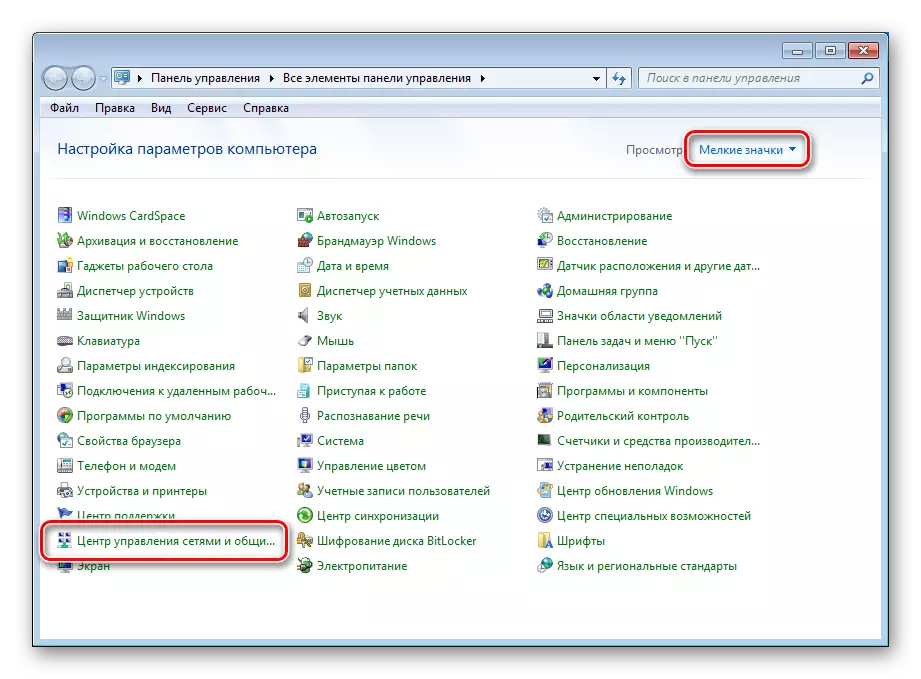
- "അഡാപ്റ്റർ ക്രമീകരണങ്ങൾ മാറ്റുക" ലിങ്ക് ഞങ്ങൾ പിന്തുടരുന്നു.
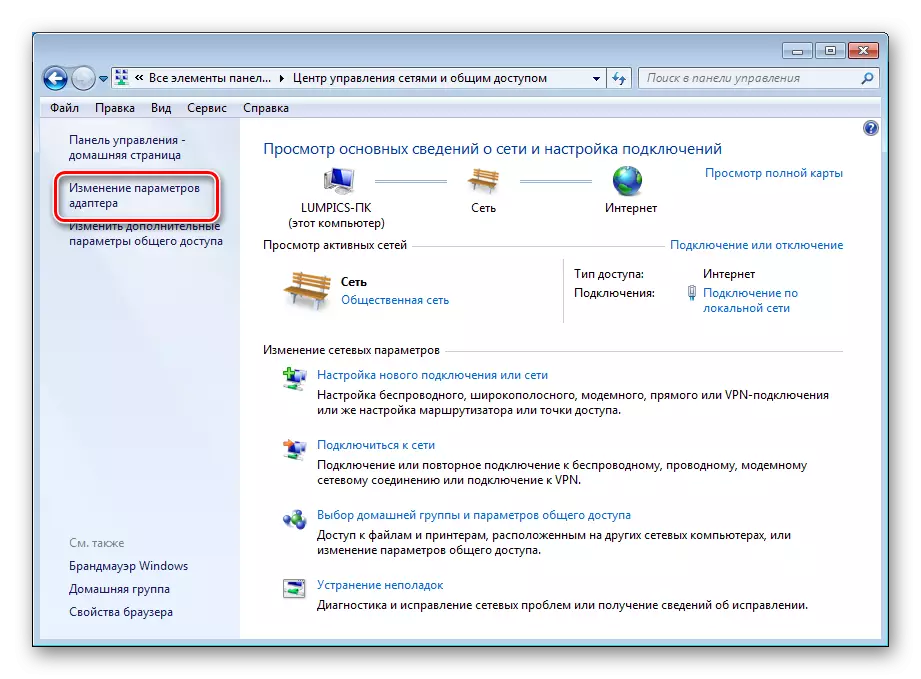
- ബന്ധിപ്പിച്ചിരിക്കുന്ന ഉപകരണത്തിലേക്ക് പിസിഎം അമർത്തി അതിന്റെ ഗുണങ്ങൾ തുറക്കുക.
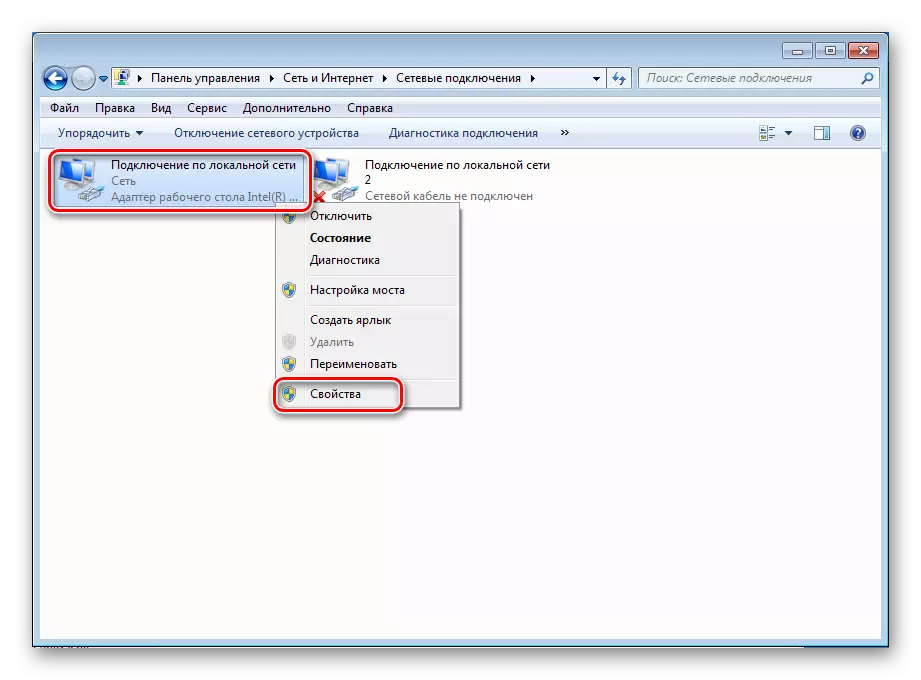
- ഞങ്ങൾ ലിസ്റ്റിൽ "മൈക്രോസോഫ്റ്റ് നെറ്റ്വർക്കുകൾക്കായുള്ള ക്ലയന്റ്", ഇല്ലാതാക്കുക.
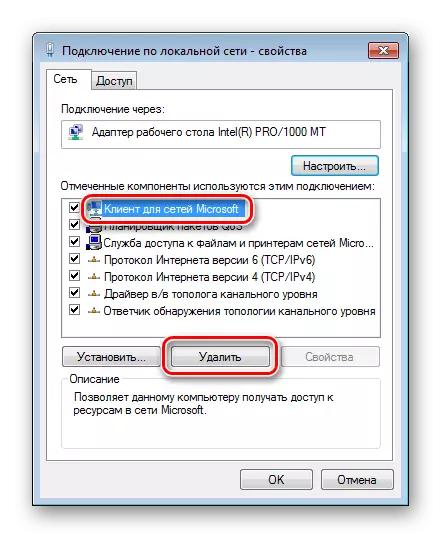
- വിൻഡോസ് സ്ഥിരീകരണം ആവശ്യപ്പെടും. "അതെ" ക്ലിക്കുചെയ്യുക.

- പിസി പുനരാരംഭിക്കുക.

- അടുത്തതായി, അഡാപ്റ്ററിന്റെ സവിശേഷതകളിലേക്ക് പോയി ഇൻസ്റ്റാൾ ബട്ടൺ അമർത്തുക.

- പട്ടികയിൽ, "ക്ലയന്റ്" സ്ഥാനം തിരഞ്ഞെടുത്ത് "ചേർക്കുക" ക്ലിക്കുചെയ്യുക.

- ഇനം തിരഞ്ഞെടുക്കുക (നിങ്ങൾ ഘടകങ്ങൾ സ്വമേധയാ ഇൻസ്റ്റാൾ ചെയ്തിട്ടുണ്ടെങ്കിൽ, അത് ഒരേയൊരു വൺ ആയിരിക്കും) "മൈക്രോസോഫ്റ്റ് നെറ്റ്വർക്കുകൾക്കായുള്ള ക്ലയന്റ്", ശരി ക്ലിക്കുചെയ്യുക.
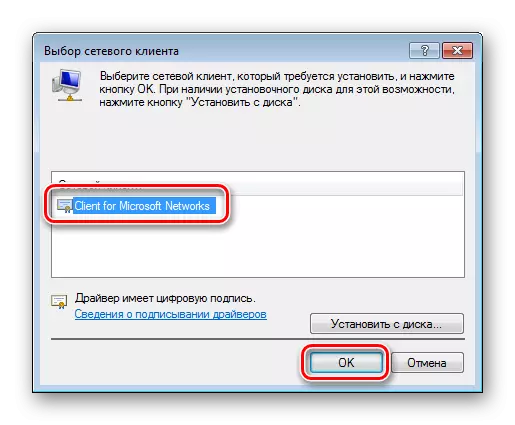
- തയ്യാറാണ്, ഘടകം വീണ്ടും ഇൻസ്റ്റാൾ ചെയ്തു. ലോയൽറ്റിക്കായി കാർ റീബൂട്ട് ചെയ്യുക.
രീതി 3: അപ്ഡേറ്റ് ഇൻസ്റ്റാൾ ചെയ്യുന്നു
മുകളിലുള്ള നിർദ്ദേശങ്ങൾ പ്രവർത്തിക്കുന്നില്ലെങ്കിൽ, നിങ്ങളുടെ കമ്പ്യൂട്ടറിൽ ഇത് സാധ്യമാണ് kb958644 അപ്ഡേറ്റ് ഇല്ല. ചില ക്ഷുദ്രകരമായ പ്രോഗ്രാമുകളിലേക്ക് നുഴഞ്ഞുകയറ്റം തടയാൻ ഇത് ഒരു "പാച്ച്" ആണ്.
- സിസ്റ്റത്തിന്റെ ബിറ്റ് വലുപ്പത്തിന് അനുസൃതമായി ഞങ്ങൾ Micro relice ദ്യോഗിക മൈക്രോസോഫ്റ്റ് വെബ്സൈറ്റിലെ പാക്കേജ് ലോഡിംഗ് പേജിലേക്ക് പോകുന്നു.
X86- നായി പേജ് ഡൗൺലോഡുചെയ്യുക
X64 നായി പേജ് ഡൗൺലോഡുചെയ്യുക
- "ഡ download ൺലോഡ്" ബട്ടൺ ക്ലിക്കുചെയ്യുക.
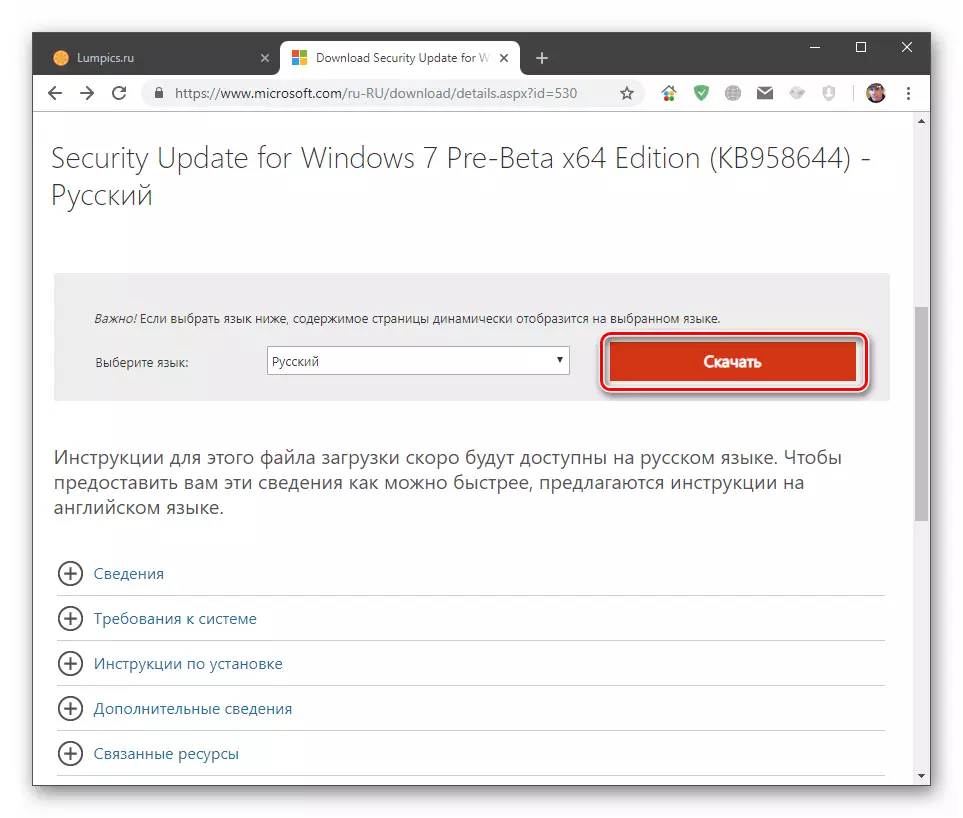
- "വിൻഡോസ് 6-kb958644-x86.su" അല്ലെങ്കിൽ "വിൻഡോസ് 6.1-kb958644-x64.su" എന്ന പേരിനൊപ്പം ഞങ്ങൾക്ക് ഫയൽ ലഭിക്കും.
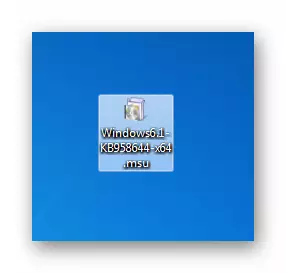
ഞങ്ങൾ ഇത് സാധാരണ രീതിയിൽ പ്രവർത്തിപ്പിക്കുന്നു (ഇരട്ട ക്ലിക്കുചെയ്യുക) ഇൻസ്റ്റാളേഷൻ അവസാനിപ്പിക്കുന്നതിനായി കാത്തിരിക്കുക, അതിനുശേഷം നിങ്ങൾ മെഷീൻ റീബൂട്ട് ചെയ്ത് സേവനം സജ്ജീകരിക്കുന്നതിനുള്ള ഘട്ടങ്ങൾ ആവർത്തിക്കാനും നെറ്റ്വർക്ക് ഘടകം വീണ്ടും ഇൻസ്റ്റാൾ ചെയ്യാനും ശ്രമിക്കുക.
രീതി 4: സിസ്റ്റം പുന restore സ്ഥാപിക്കുക
നിങ്ങളുടെ പ്രവർത്തനങ്ങൾ ആരംഭിച്ചതെന്താണ് അല്ലെങ്കിൽ നിങ്ങളുടെ പ്രവർത്തനങ്ങൾ ആരംഭിച്ചതെന്തും ആക്സസ് ചെയ്യാവുന്ന ഉപകരണങ്ങളുടെ സഹായത്തോടെ സിസ്റ്റം പുന ore സ്ഥാപിക്കുക എന്നതാണ് ഈ രീതിയുടെ സാരാംശം.
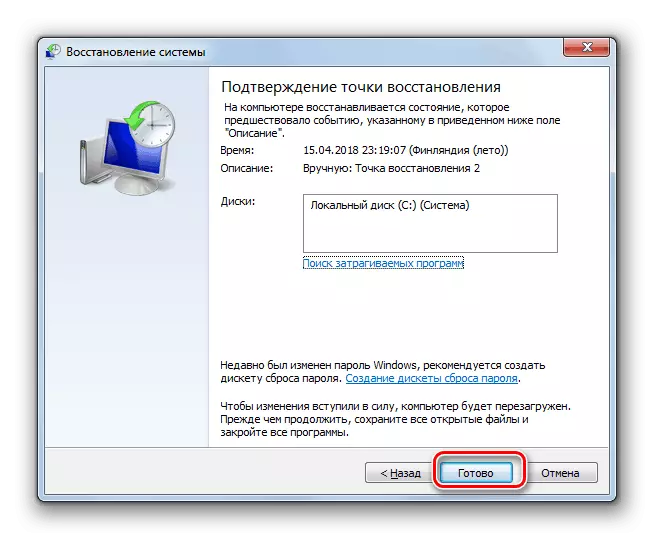
കൂടുതൽ വായിക്കുക: വിൻഡോസ് 7 എങ്ങനെ പുന restore സ്ഥാപിക്കാം
രീതി 5: വൈറസ് അണുബാധ പരിശോധന
പ്രവർത്തന സമയത്ത് പിശകുകൾ സംഭവിക്കുന്ന വസ്തുത, ക്ഷുദ്ര പ്രോഗ്രാമുകൾ ഉണ്ടാകാം. നെറ്റ്വർക്കിൽ സംവദിക്കുന്ന പ്രത്യേകിച്ചും അപകടകരമാണ്. പ്രധാനപ്പെട്ട ഡാറ്റയെ തടസ്സപ്പെടുത്താൻ അവർക്ക് കഴിയും അല്ലെങ്കിൽ "തകർക്കുക" കോൺഫിഗറേഷൻ, മാറ്റുന്ന ക്രമീകരണങ്ങൾ അല്ലെങ്കിൽ നാശകരമായ ഫയലുകൾ. പ്രശ്നപരിഹാരം ചെയ്താൽ, ഉടൻ തന്നെ "കീടങ്ങൾ" നീക്കം ചെയ്യേണ്ടത് ആവശ്യമാണ്. "ചികിത്സ" സ്വതന്ത്രമായി നടപ്പിലാക്കാൻ കഴിയും, പക്ഷേ പ്രത്യേക സൈറ്റുകൾക്കായി സ free ജന്യ സഹായം തേടുന്നതാണ് നല്ലത്.
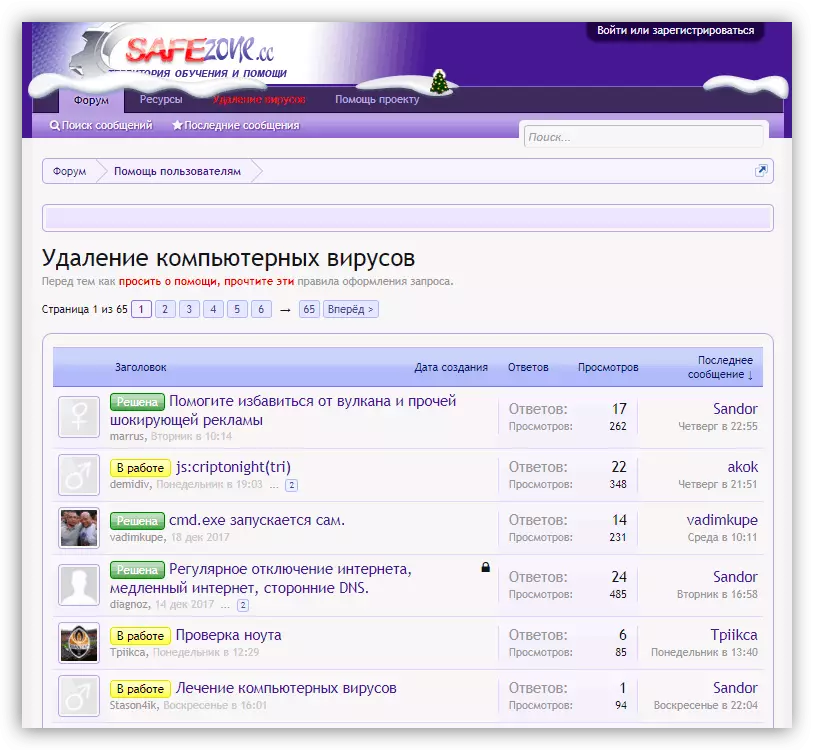
കൂടുതൽ വായിക്കുക: കമ്പ്യൂട്ടർ വൈറസുകളിൽ പോരാടുക
നിങ്ങൾക്ക് കാണാനാകുന്നതുപോലെ, പിശകിന്റെ കാരണങ്ങൾ ഇല്ലാതാക്കുന്നതിനുള്ള പരിഹാരങ്ങൾ "നെറ്റ്വർക്ക് കാണുന്നില്ല അല്ലെങ്കിൽ സമാരംഭിച്ചിട്ടില്ല". ഞങ്ങൾ വൈറൽ ആക്രമണത്തെക്കുറിച്ച് സംസാരിക്കുകയാണെങ്കിൽ, സാഹചര്യം വളരെ ഗുരുതരമായിരിക്കാം. ക്ഷുദ്ര പ്രോഗ്രാമുകൾ നീക്കംചെയ്യുന്നത് ആവശ്യമുള്ള ഫലത്തിലേക്ക് നയിക്കില്ല, അവർ സിസ്റ്റം ഫയലുകളിൽ ഇതിനകം കാര്യമായ മാറ്റങ്ങൾ വരുത്തിയിട്ടുണ്ടെങ്കിൽ. ഈ സാഹചര്യത്തിൽ, വിൻഡോസ് വീണ്ടും ഇൻസ്റ്റാൾ ചെയ്യുന്നത് മാത്രമേ സഹായിക്കൂ.
